
Innholdsfortegnelse:
- Forfatter John Day [email protected].
- Public 2024-01-30 11:21.
- Sist endret 2025-01-23 15:02.
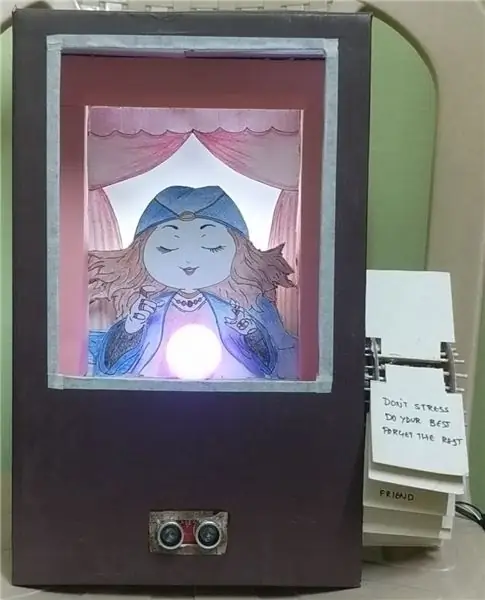

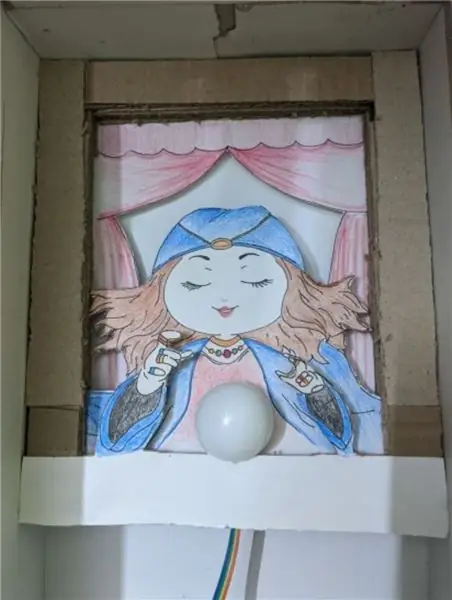
Dette er en inspirasjon fra Zoltar, det er så mange versjoner der ute, og jeg ønsket å lage min egen båsversjon. Vi har en spåkone i en bod som ser på krystallkulen hennes og forteller fremtiden din:)
Bygget er en blanding av papirhåndverk, lysboks, Arduino og masse lim!
PS - Dette ble bygget med materialer som allerede er tilgjengelig hjemme. Du kan hoppe over noen trinn hvis du har tilgang til fargeskriver, arduino -skjold
Rekvisita
Fortune Wheel/ Carousal
- Kartong (120 GSM eller høyere / blanke visittkort)
- Tannplukk
- Blyant / pinne
Fortune Booth
- Farger (fargestifter eller noe du liker)
- PingPong -ball
- Maskeringstape
- Saks
- Kartong
- Lim
Elektronikk
- Arduino
- DC motorboks med hjul
- RGB LED
- Hvite LED -striper
- ULN2803 eller hvilken som helst motordriver
- L293D eller en hvilken som helst motordriver
- PING -sensor (ultralydavstandsmåling)
- ISD 1820 med AMP eller annen trigger -aktivert lydavspillingsenhet
Trinn 1: Lag en spåkone

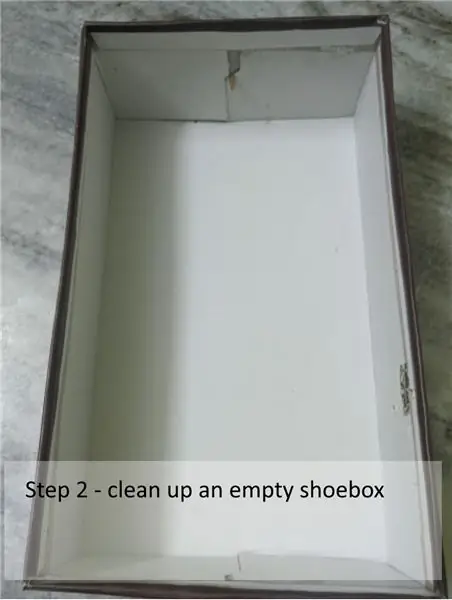
Trinn nedenfor. Se bildene for mer informasjon
- Skjær 1 tommers pappstrimler
- Rydd opp en skokasse
- Blå pappstrimlene fra trinn 1 som en ramme i skoboksen
- Legg til en valgfri bakgrunn i rammen
- Legg til elementer som gardiner i rammen
- Tegn eller skriv ut spåmannen fra
- Klipp langs omrisset og fest det til rammen
- Tegn/ skriv ut hendene fra det tidligere bildet og legg det til på nytt i rammen. På dette tidspunktet skal det se ut som et 3D -bilde
- Legg RGB LED og bordtennisball til rammen
Legg gjerne til så mange lag som du ønsker, flere lag betyr mer dybde i bildet.
Trinn 2: Lag Fortune Wheel
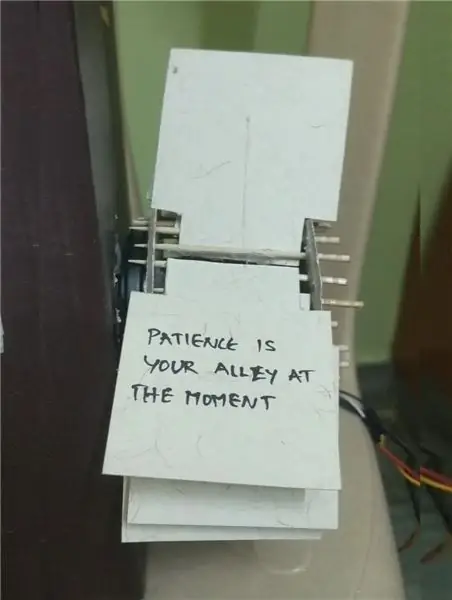
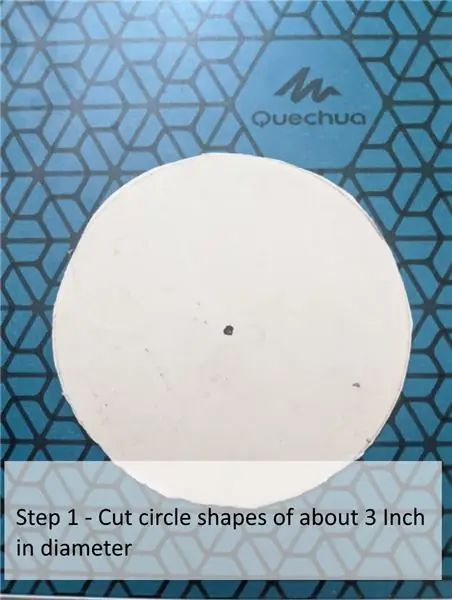
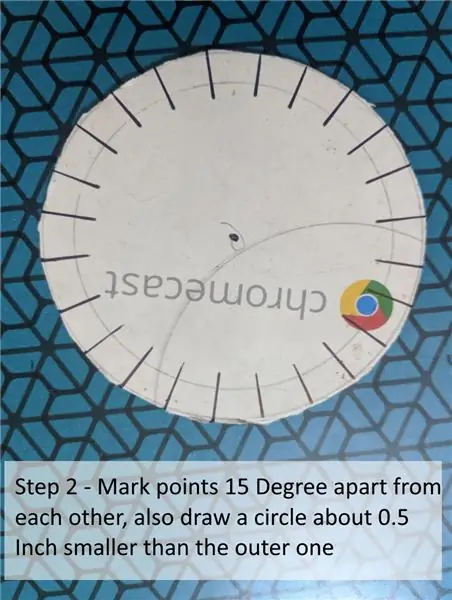
Trinn nedenfor. Se bildene for mer informasjon. Dette er en fattig manns versjon av https://github.com/scottbez1/splitflap. Jeg ville bare lage en versjon med deler som allerede er tilgjengelige hjemme
- Skjær to sirkler med diameter 3 tommer fra en tykk papp
- Merk punkter 15 grader fra hverandre og tegne en annen sirkel med diameter 2,5 tommer
- Stikk hull ved merket, stikk en blyant som en spindel for hjulet
- På det andre hjulet, slå hull og bind et hjul slik at det kan kobles til motoren
- Lim den andre sirkelen også til blyant
- Klipp klaffene ut av kartotekskortet
- Sett inn tannplukkeren og lim kortene til tannplukkeren
- Legg motoren til utstyret
Vær oppmerksom på at dette falt fra hverandre etter omtrent ~ 150 ganger. Hvis du vil at dette skal vare lenge, må du legge til støttestrukturer på begge sider. Også lim og bevegelige deler passer ikke godt sammen:)
Trinn 3: Sette opp lys og lyd
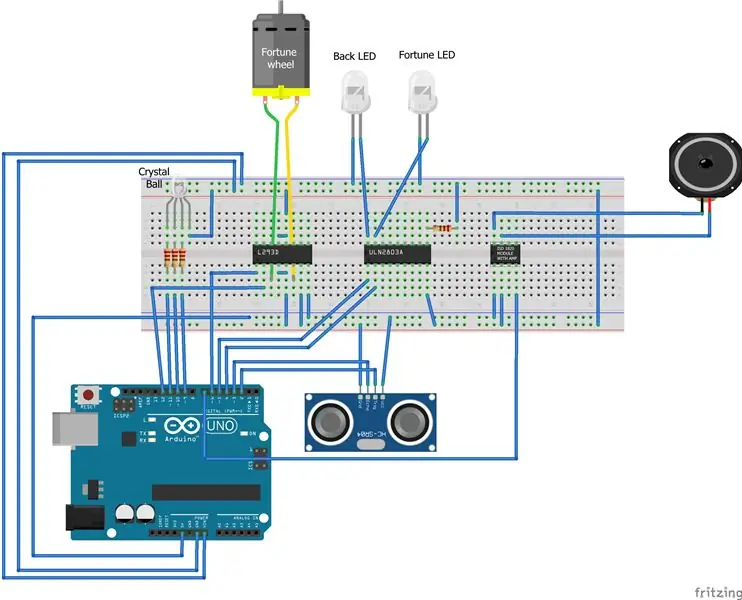
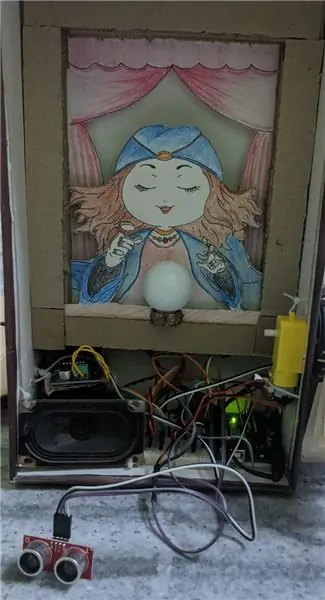
Oppsettet består av en motor, ping -sensor, RGB LED, to LED -strips og en lydenhet (ISD 1820 -modul). RGB -lysdiodene fungerer som en krystallkule, LED -stripene lyser opp bakgrunnen på boden, lyd spiller en introduksjon til spåkonen og motoren driver spåkortene.
ISD 1820 spiller en enkelt lyd som er spilt inn basert på en triggerpinne. Denne er koblet til en forsterker og spilles over høyttaler. Jeg brukte UK-Rachel stemme fra
- Koble til komponentene som vist i diagrammet. Vær oppmerksom på at de øvre rekkverkene på brødbrettet har VIN og det nedre rekkverket har 5V koblet til det
- Last opp koden til Arduino
- Plasser alle komponentene i esken
- Plasser pingsensoren på utsiden av esken
- Slå på og den er klar!
Anbefalt:
Ta flotte bilder med en iPhone: 9 trinn (med bilder)

Ta flotte bilder med en iPhone: De fleste av oss har med oss en smarttelefon overalt i disse dager, så det er viktig å vite hvordan du bruker smarttelefonkameraet ditt til å ta flotte bilder! Jeg har bare hatt en smarttelefon i et par år, og jeg har elsket å ha et greit kamera for å dokumentere ting jeg
Raspberry Pi -eske med kjølevifte med CPU -temperaturindikator: 10 trinn (med bilder)

Raspberry Pi-eske med kjølevifte med CPU-temperaturindikator: Jeg hadde introdusert bringebær pi (heretter som RPI) CPU-temperaturindikatorkrets i det forrige prosjektet. Kretsen viser ganske enkelt RPI 4 forskjellige CPU-temperaturnivå som følger.- Grønn LED ble slått på når CPU -temperaturen er innenfor 30 ~
Slik gjør du det: Installere Raspberry PI 4 Headless (VNC) med Rpi-imager og bilder: 7 trinn (med bilder)

Howto: Installere Raspberry PI 4 Headless (VNC) Med Rpi-imager og bilder: Jeg planlegger å bruke denne Rapsberry PI i en haug med morsomme prosjekter tilbake i bloggen min. Sjekk det gjerne ut. Jeg ønsket å begynne å bruke Raspberry PI igjen, men jeg hadde ikke tastatur eller mus på min nye plassering. Det var en stund siden jeg konfigurerte en bringebær
Plattformspill med uendelige nivåer på GameGo med Makecode Arcade: 5 trinn (med bilder)

Plattformspill med uendelige nivåer på GameGo med Makecode Arcade: GameGo er en Microsoft Makecode -kompatibel retro spillkonsoll utviklet av TinkerGen STEM education. Den er basert på STM32F401RET6 ARM Cortex M4 -brikken og laget for STEM -lærere eller bare folk som liker å ha det gøy med å lage retro videospill
Slik demonterer du en datamaskin med enkle trinn og bilder: 13 trinn (med bilder)

Slik demonterer du en datamaskin med enkle trinn og bilder: Dette er en instruksjon om hvordan du demonterer en PC. De fleste grunnkomponentene er modulære og fjernes lett. Det er imidlertid viktig at du er organisert om det. Dette vil bidra til å hindre deg i å miste deler, og også i å gjøre monteringen igjen
